Мазмұны
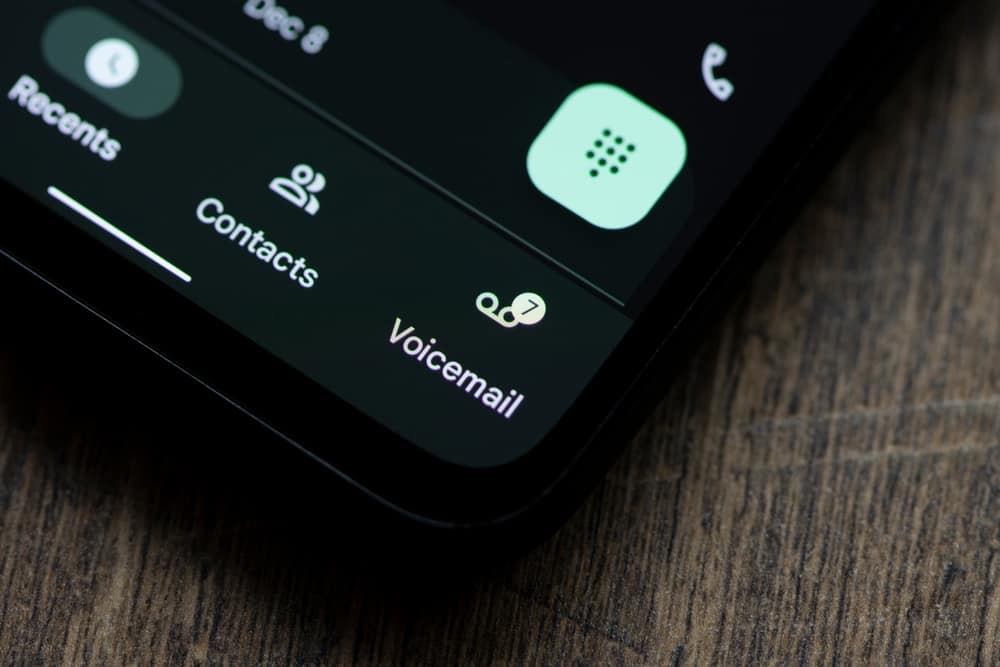
Дауыстық хабарлар маңызды хабарларды жіберіп алмау үшін құтқарушы болып табылады. Осы себепті көптеген пайдаланушылар VTech телефондарында дауыстық поштаны жасауға тырысады. Жақсы жаңалық мынада, дауыстық поштаны бірнеше оңай қадамдар арқылы оңай орнатуға болады.
Жылдам жауапVTech ұялы телефондарында дауыстық поштаны орнатудың төрт жолы бар, соның ішінде Mediacom VTech үшін дауыстық поштаны жасау. телефондар. Егер адам VTech телефондарымен жергілікті ұялы телефон провайдерін пайдаланса, дауыстық поштаны бірнеше оңай қадамдармен орнатуға болады. VTech 5.8 телефондарында дауыстық пошта параметрлерін жасаудың өте стандартты әдісі де бар.
Сондай-ақ_қараңыз: Android жүйесінде кескінді қалай көрсетуге боладыДауыстық поштаны орнатқаннан кейін оған бір түрту арқылы оңай қол жеткізуге болады. Төмендегі әдістерді қарап шығыңыз және провайдеріңізге және ыңғайлылығына қарай таңдаңыз.
№1 әдіс: Стандартты жолды пайдаланып Mediacom VTech ұялы телефондарында дауыстық поштаны орнату
- Нөмірді теріңіз және стандартты сәлемдесуді естіген кезде жұлдызша таңбасын (*) басыңыз.
- Рұқсат кодын жасау үшін дыбыстық кеңестерді орындаңыз.
- Дауыстық пошта сәлемдесуін орнатыңыз. Дауыстық қолтаңба, жүйелік сәлемдесу, жеке сәлемдесу және уақытша сәлемдесу арасында таңдауға болады.
- Сәлемдесуіңізді жазу үшін пернетақтадан “ 3 ” пәрменін таңдаңыз.
- Тағы үш опция пайда болады: 1 – “ Жеке сәлемдесу “, 2 – “ Стандартты сәлемдесу “ және 3 – “ Қоңырау шалушыдан шығу нұсқаулары “.
- Жеке сәлемдесу жазу үшін « 1 » түймесін басыңыз. Жазбадыбыстағы сәлемдесу, содан кейін “ # “ түймесін басыңыз.
- Сәлемдесуді сақтау үшін “ 1 ” түймесін басыңыз. Оны ойнату үшін “ 2 “ түймесін басыңыз. Егер оны қайта жазғыңыз келсе, “ 3 “ түймесін басыңыз.
- Ол аяқталғаннан кейін 0 немесе жұлдызшаны (*) басыңыз
Жүйе сәлемдесу пошта жәшігінің нөмірі, ал дауыстық қолтаңба сіздің атыңыз болып табылады. Екінші жағынан, уақытша және жеке сәлемдесулерді сіз жазып аласыз.
№2 әдіс: Жергілікті телефон провайдерін пайдаланып VTech телефоныңыздың дауыстық поштасын орнатыңыз
Көбінесе жергілікті телефоныңыз провайдер дауыстық поштасына жазылған кезде сізге құпия кодын және кіру нөмірін береді. Сондай-ақ олар сізге оны қалай пайдалану керектігін айтады. Дегенмен, кейбір компаниялар нұсқаулықтарды бермейді. Рұқсат кодын және кіру нөмірін қалай пайдалану керектігін білу үшін төмендегі қадамдарды орындаңыз.
Сондай-ақ_қараңыз: Смарт теледидарымда Bluetooth бар-жоғын қалай білуге болады?- “Таңдау”, “OK”, немесе “Мәзір” түймесін басыңыз. телефоныңыздағы түймешігін басыңыз.
- Кіру нөмірін күту кезінде тізімді айналдырыңыз және оны таңдау үшін “Таңдау”, “OK” немесе “Мәзір” түймесін басыңыз.
- Кіру нөмірін пайдаланыңыз, оны телефон провайдеріңізден алдыңыз.
- тексеру кодын тыңдау үшін «Таңдау», «OK» немесе «Мәзір» түймесін басыңыз.
- Телефон нөміріңізді теру үшін телефондағы « Дауыстық пошта » опциясы.
- Телефон қызметінің провайдері сізге дауыстық поштаны орнату қадамдарын жеткізеді.
- Сіз орындағаннан кейін шақырулар, сіздің дауыстық поштаңызорнату аяқталады.
№3 әдіс: Телефонда дауыстық поштаңызды орнату (VTech 5.8)
- Жеткізілген жауап беру құрылғысын орнату VTech телефонымен.
- Телефонның төменгі жағындағы “Жауап беру өшірулі” немесе “Қосулы” түймесін басыңыз.
- “Орнату” түймесін басып, төмен және жоғары көрсеткілерді қоңырау жауап беру құрылғысына жібермес бұрын қоңыраулар санын реттеу және орнату үшін пайдаланыңыз.
- “Таңдау” , “OK” немесе опцияны таңдау үшін “Мәзір” түймесі.
- Жүйені ойнату үшін “ Хабарлау ” пернесін таңдаңыз. сәлемдесу.
- Басқа дауыстық поштаны жазу үшін “ Жазу ” опциясын таңдаңыз.
Қорытынды
Дауыстық поштаны орнату маңызды жаңа VTech телефоны, әсіресе қоңырауларды жиі өткізіп алсаңыз. Көбінесе жергілікті провайдер дауыстық поштаңызды орнатуға көмектесу үшін рұқсат коды мен кіру нөмірін береді. Олар тіпті нұсқаулықты да бере алады. Бірақ олар болмаса, дауыстық поштаңызды орнату үшін жоғарыдағы нұсқауларды оңай орындай аласыз.
Жиі қойылатын сұрақтар
VTech жауап беру машиналарын қалай қалпына келтіруге болады?Тұтқаның батареясын шығарып, қуат кабелін VTech жауап беру құрылғысының негізінен ажыратыңыз. Бірнеше минуттан кейін қуат сымын негізге қайтарыңыз және телефон тұтқасындағы батареяны ауыстырыңыз. Соңында телефонды төменгі жағындағы бесікке қойыңыз.
VTech телефоны неге жұмыс істемейді?Біріншіден,телефоныңыз қуат көзіне қосылғанын және VTech телефонының тікелей телефон ұясына дұрыс қосылғанын тексеріңіз. Одан кейін жауап беру құрылғысының қосулы екенін тексеріңіз, себебі кейбір машиналарда тек «Хабарлау» опциясы бар. Бұл оның сәлемдесу ғана ойнайтынын, бірақ хабарларды жазбайтынын білдіреді. Құрылғы хабарларды жазуға орнатылғанына көз жеткізіңіз.
VTech телефонын зауыттық параметрлерге қалай қайтаруға болады?Телефон түймелерін пайдаланып "Параметрлер" опциясына өтіңіз. Кодтауды кіші алфавиттерге өзгерту үшін 1-2-3 түймесін басыңыз, содан кейін құпия сөз ретінде «admin» түймесін басыңыз. Әрі қарай, әдепкіге қайтарыңыз. Қалпына келтіруді растау үшін бағдарламалық пернелердегі «Иә» түймесін басыңыз.
